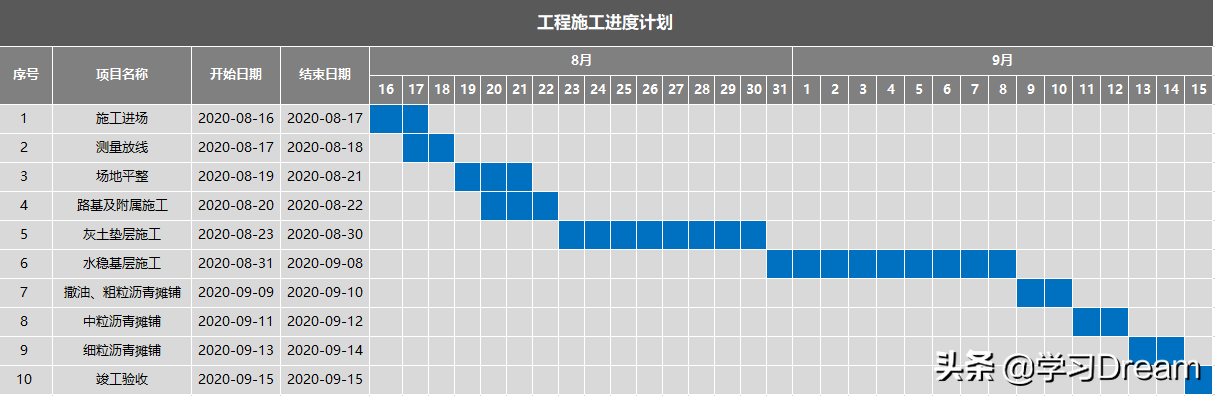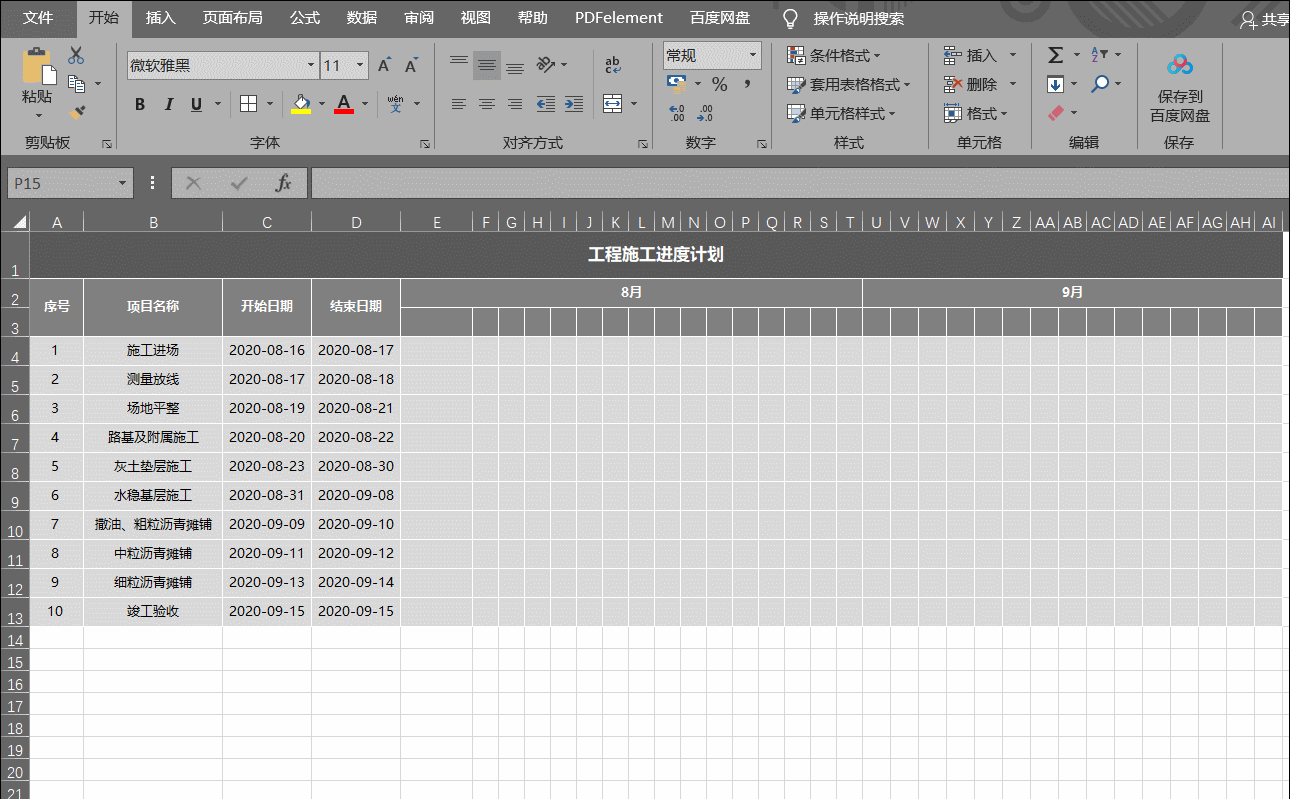如何在Excel中制作编制进度计划横道图并自动填充颜色? |
您所在的位置:网站首页 › 横道图怎么制作 › 如何在Excel中制作编制进度计划横道图并自动填充颜色? |
如何在Excel中制作编制进度计划横道图并自动填充颜色?
|
做工程项目离不开做施工进度计划,在用单元格填充不同的颜色来制作横道图时,你还在一个单元格一个单元格的数着填充吗? 这样既不准确又容易出错,而且随着对开始日期和结束日期的调整,还得手工对填充的单元格进行调整。
Excel中对单元格使用条件格式可自动填充、自动调整。 操作步骤:1、原始数据信息: 进度计划表中的数据包括序号、项目名称、开始日期、结束日期和进度日期序列,本例以对跨月的进度计划进行日期的设置。 在E3单元格中输入开始日期2020-8-16,由于日期列宽较宽,设置为隐藏年和月、只显示日的格式。选择E3单元格,右键选择“设置单元格格式”菜单,在“数字”标签中选择“自定义”,类型中填写小写字母“d”,这样就只显示日的数字了。
然后对其他的单元格进行序列填充即可。 2、设置单元格条件格式: 选择E4单元格,点击“开始”菜单-“样式”-“条件格式”-“新建格式规则”命令,打开“新建格式规则”设计框,“选择规格类型”中选择“使用公式确定要设置格式的单元格”,在“为符合此公式的值设置格式”中输入公式=AND(E$3>=$C4,E$3=$C4,E$3 |
【本文地址】